總結
想得到 適用於Android的iCloud Backup? 以下是一些將內容從iCloud Backup同步到Android的有用方法。
iCloud是一項Apple服務,旨在在各種設備(例如iPhone和其他iOS設備)之間同步信息。 許多用戶喜歡 iCloud的備份 從iOS設備開始。 但是,如果您想將iPhone數據傳送到LG,HTC,Moto或Samsung等Android手機,iCloud可能會為您提供幫助。
對於許多用戶而言,存在有關Android版iCloud備份的一個主要問題,即iCloud無法安裝或直接與Android設備一起使用。 因此,我們將向您展示如何訪問Android設備的iCloud Backup,以及如何在iPhone和Android之間同步數據。
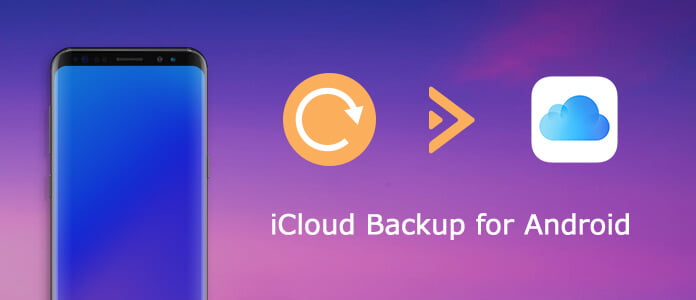
我們可以訪問Android設備的iCloud備份嗎? 答案應該是,但是前提是您使用正確的方法。
要通過電子郵件應用訪問Android版iCloud Backup,您必須對其進行設置。 該過程有些複雜,您可以導航至以下步驟。
步驟 1 在您的Android手機上啟動電子郵件應用程序,然後展開菜單圖標,然後選擇“添加帳戶”。 輸入您的iCloud電子郵件地址和密碼。
步驟 2點擊“下一步”繼續。 然後選擇“ IMAP”,然後再次單擊“下一步”。
步驟 3 當您轉到“傳入服務器設置”頁面時,請從用戶名框中刪除“ @ iCloud.com”,然後在“ IMAP服務器”框中輸入imap.mail.me.com。 將“安全類型”設置為“ SSL / TLS(接受所有證書)”,將“端口”設置為“ 993”。 點擊“下一步”進入下一個屏幕。
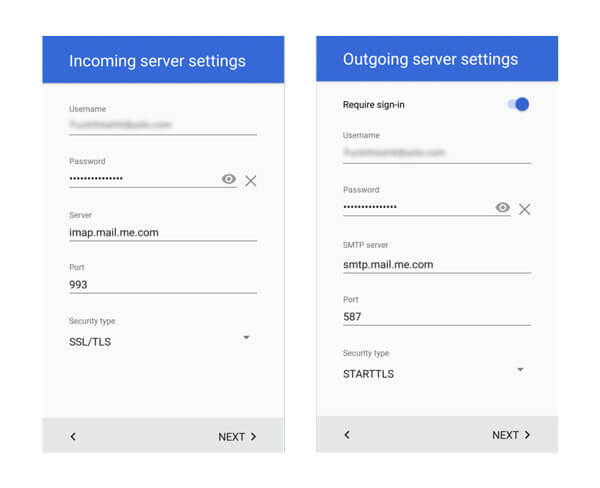
步驟 4 在“發送服務器設置”屏幕上,將“ SMTP服務器”移動到smtp.mail.me.com。 確保將安全類型設置為STARTTLS,端口設置為587。選中“要求”登錄框,然後點擊“下一步”以完成設置。
而已! 您可以通過電子郵件應用程序在Android設備上訪問iCloud郵件。
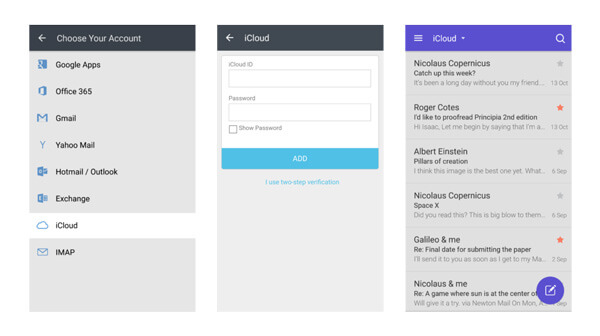
將iCloud備份用於Android的另一種方法是通過Android手機上的Notes應用程序。 因此,您可以簡單地將筆記從iPhone轉移到Android。 但是您必須準備一台Mac計算機。
步驟 1導航到Mac計算機上的“系統偏好設置”,然後選擇“ Internet帳戶”選項。
步驟 2 在左側面板上,選擇已在Android設備上添加的Gmail帳戶。 然後選中右側“註釋”前面的複選框,然後您可以檢查要同步的其他數據類型。
步驟 3 現在,您在iPhone上寫下的所有筆記都將同步到Android設備。 而且,您可以在Gmail帳戶中找到一個名為Notes的新標籤。
注意: 這種方法有幾個缺點。 首先,一旦完成上述操作,iPhone Notes應用程序將停止同步到iCloud。 相反,筆記會轉到您的Android設備。 此外,您只能在Android手機上查看iPhone備註,但不能對其進行編輯。
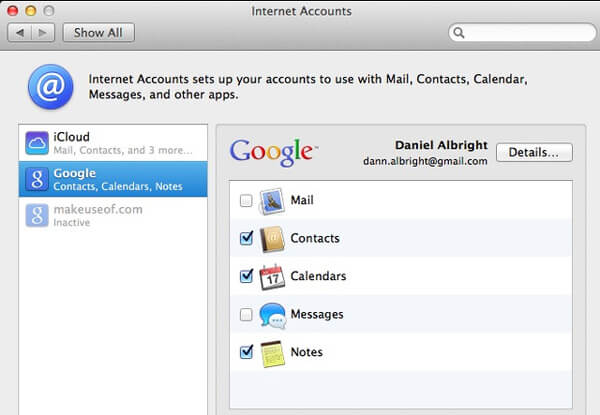
市場上有幾個第三方應用程序允許您使用iCloud Backup for Android設備,例如CalDAV-Sync和SmoothSync for Cloud Calendar。
步驟 1 通過Google Play在您的Android手機上安裝免費應用CalDAV-Sync。
步驟 2 打開它,然後在“服務器名稱或URL”字段中輸入“ contacts.icloud.com”。 在相應的字段中輸入您的Apple ID和密碼,然後點擊“下一步”按鈕繼續。
小提示: 如果要將日曆從iCloud備份同步到Android,可以在“服務器名稱或URL”字段中輸入“ calendar.iCloud.com”。
步驟 3 接下來,為該帳戶添加一個名稱。 如果選中“僅從服務器同步到電話同步”前面的框,則意味著您只能從Android上的iCloud訪問聯繫人,而不能將編輯同步到iCloud備份。 根據您的需求做出決定。
步驟 4 最後,點擊“完成”以完成設置。 確保您已將iPhone上的聯繫人同步到iCloud。 現在,將您的Android手機連接到互聯網後, 將iPhone聯繫人從iCloud轉移到Android 很快。
注意: CalDAV-Sync只能將聯繫人和日曆從iCloud Backup同步到Android,而不能同步所有數據。
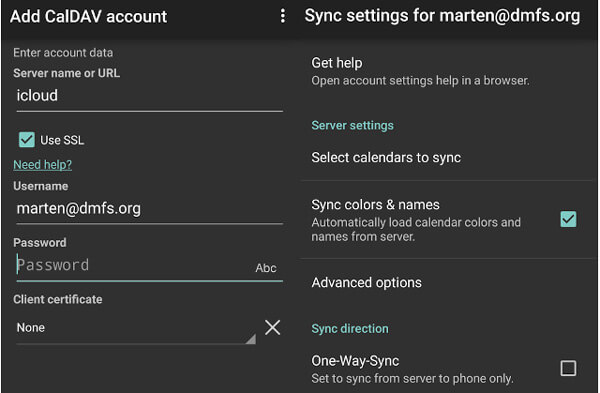
如果您想在iPhone日曆應用中設置議程,SmoothSync for Cloud Calendar可以幫助您從Android設備的iCloud備份訪問日曆數據。
步驟 1 從Google Play下載適用於Cloud Calendar的SmoothSync。 這不是一個免費的應用程序。
步驟 2 在空白框中輸入與您的iCloud帳戶和密碼關聯的Apple ID,然後點擊底部的“下一步”按鈕。
步驟 3 然後,您將看到一個列表,其中所有日曆都保存在您的iCloud帳戶中。 選擇所需的傳輸到Android設備,然後點擊“完成”按鈕。
並且所選日曆將自動從iCloud備份保存到Android。
注意: SmoothSync for Cloud Calendar支持雙向同步。 這意味著您可以編輯日曆並更新到iCloud Backup。 此外,此應用程序允許您登錄多個iCloud帳戶。
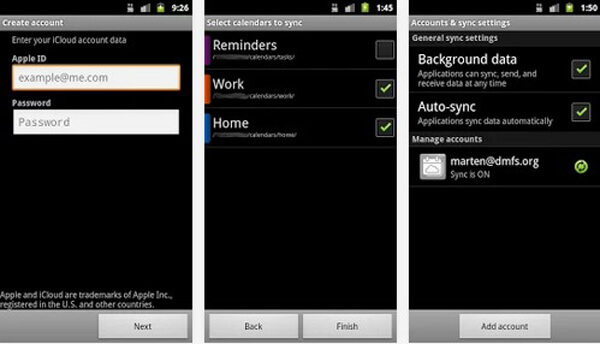
這是您可能想知道的一個iOS-Android程序。 Aiseesoft 手機數據傳輸 是專業的電話轉移應用程序,也是訪問iCloud Backup for Android的最佳替代方法。 其特點是:
不可否認,由於雲技術和其他偉大技術的滲透,我們的數字生活比以往任何時候都要簡單。 但是,我們仍然面臨挑戰,例如 將iCloud照片傳輸到Android.
在本文中,我們介紹了有關Android iCloud備份的一些方法。 如果您還有其他想法,歡迎告訴我們。